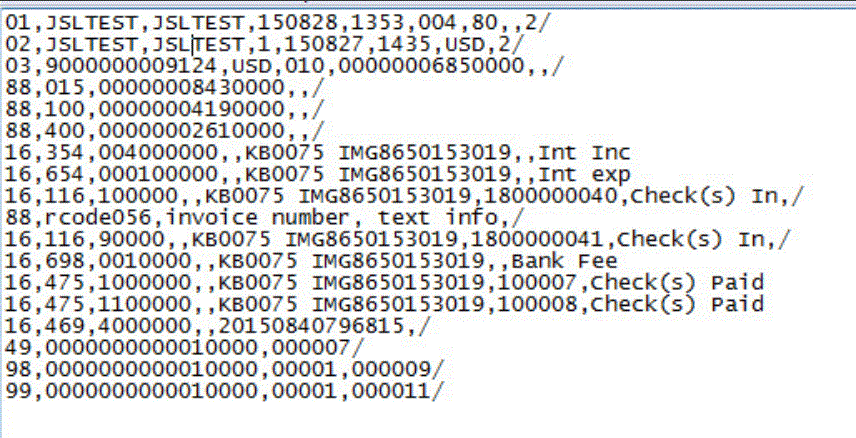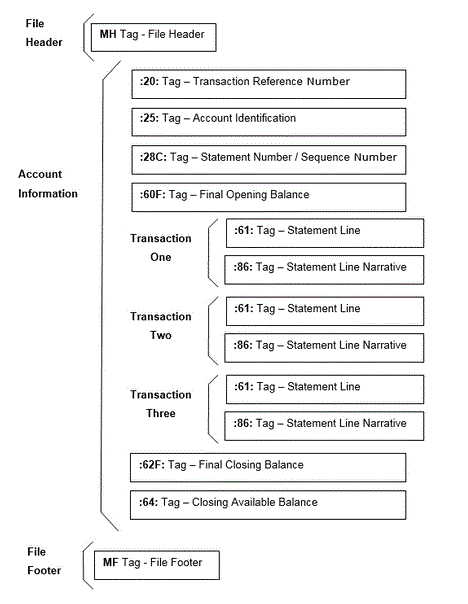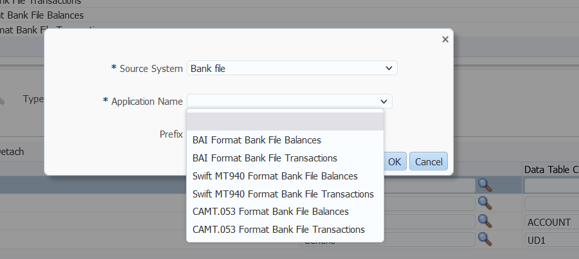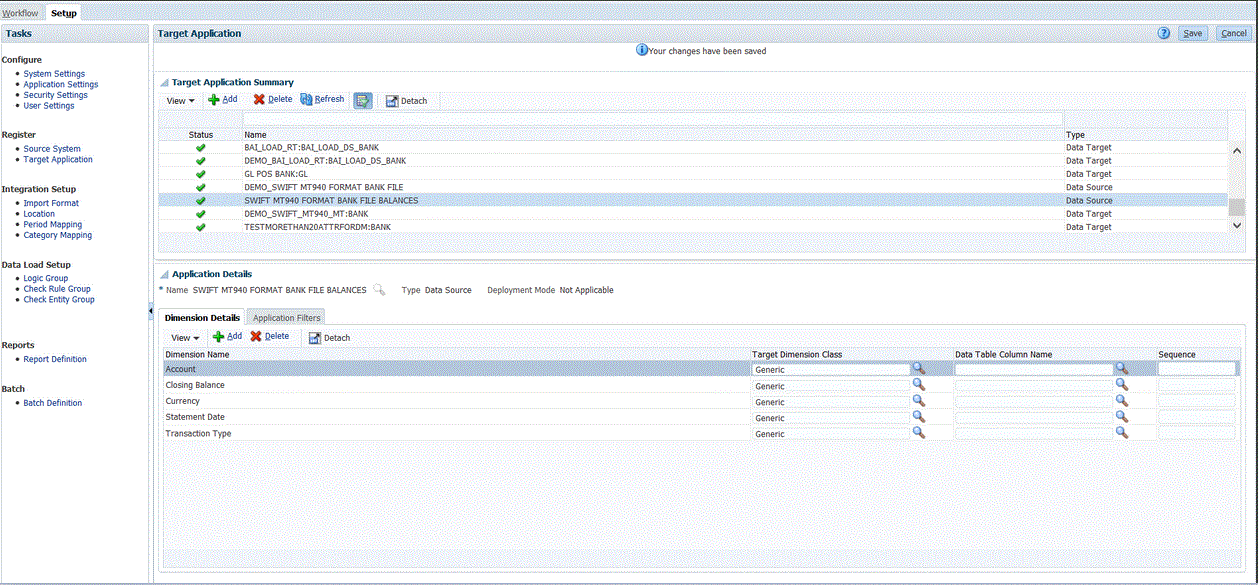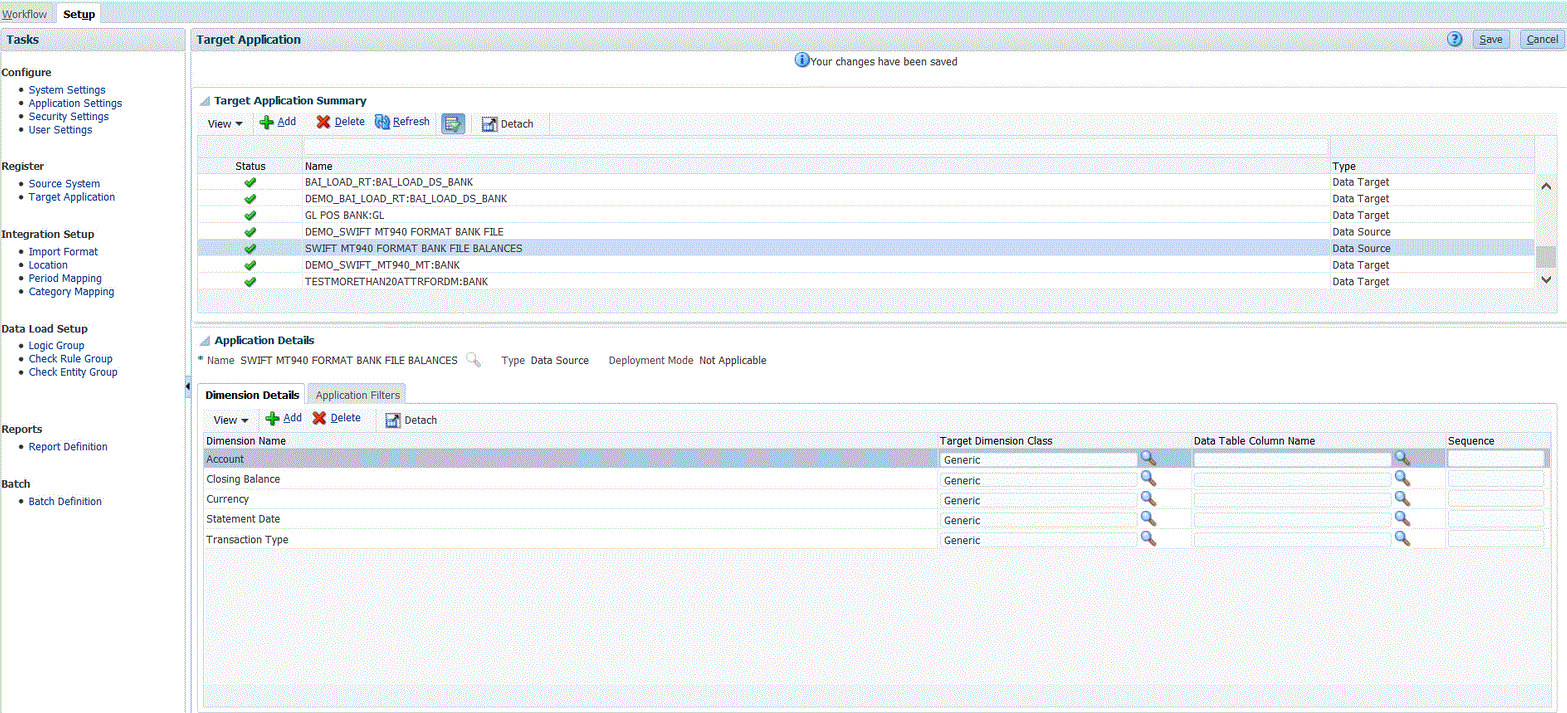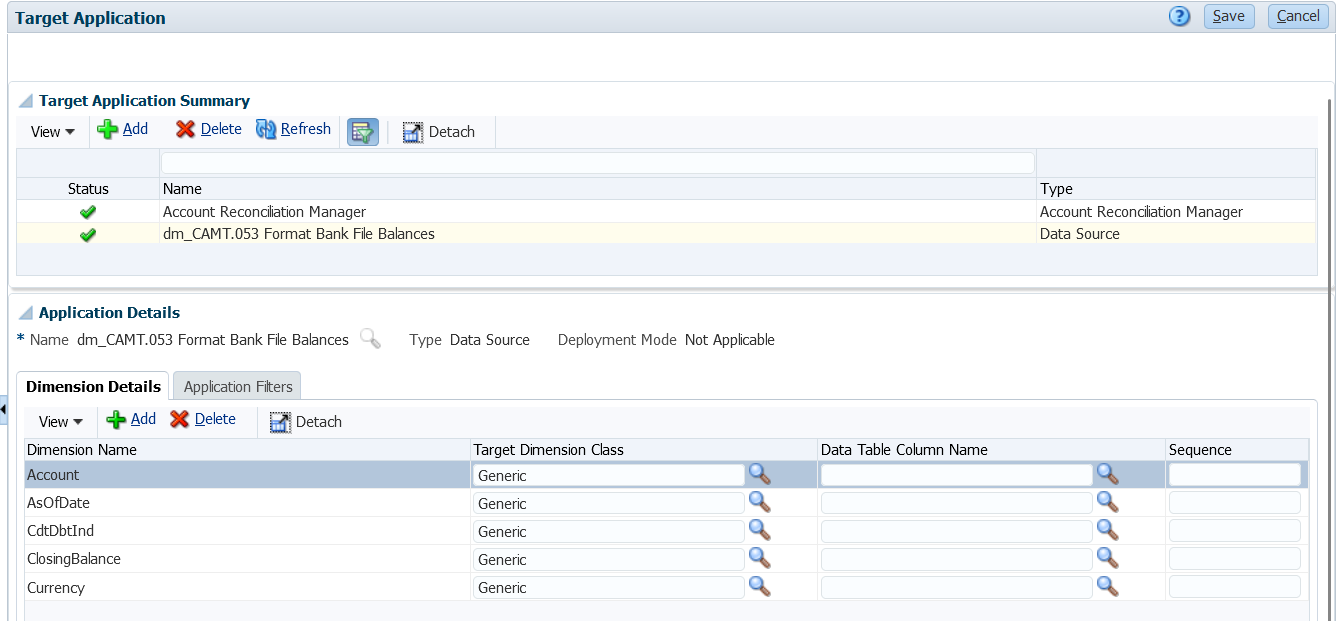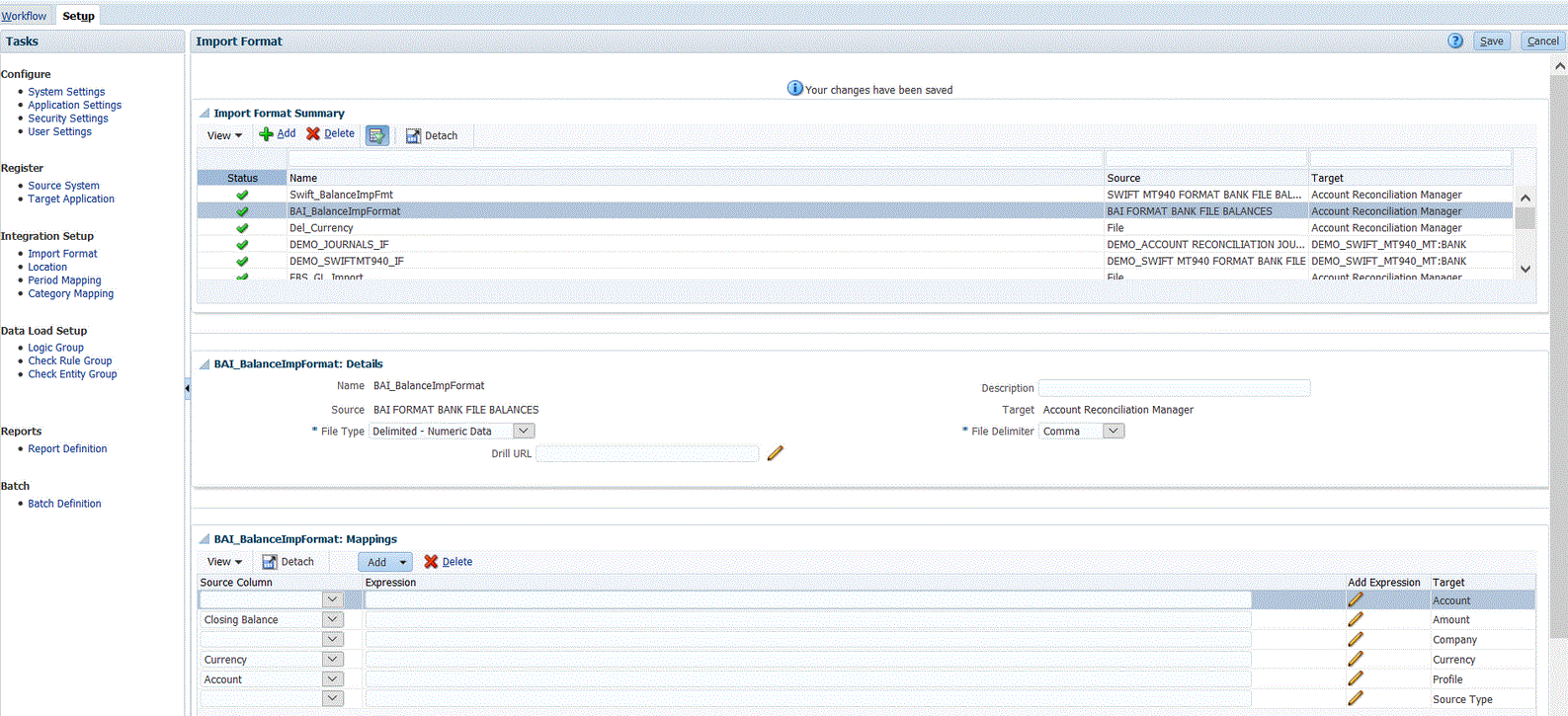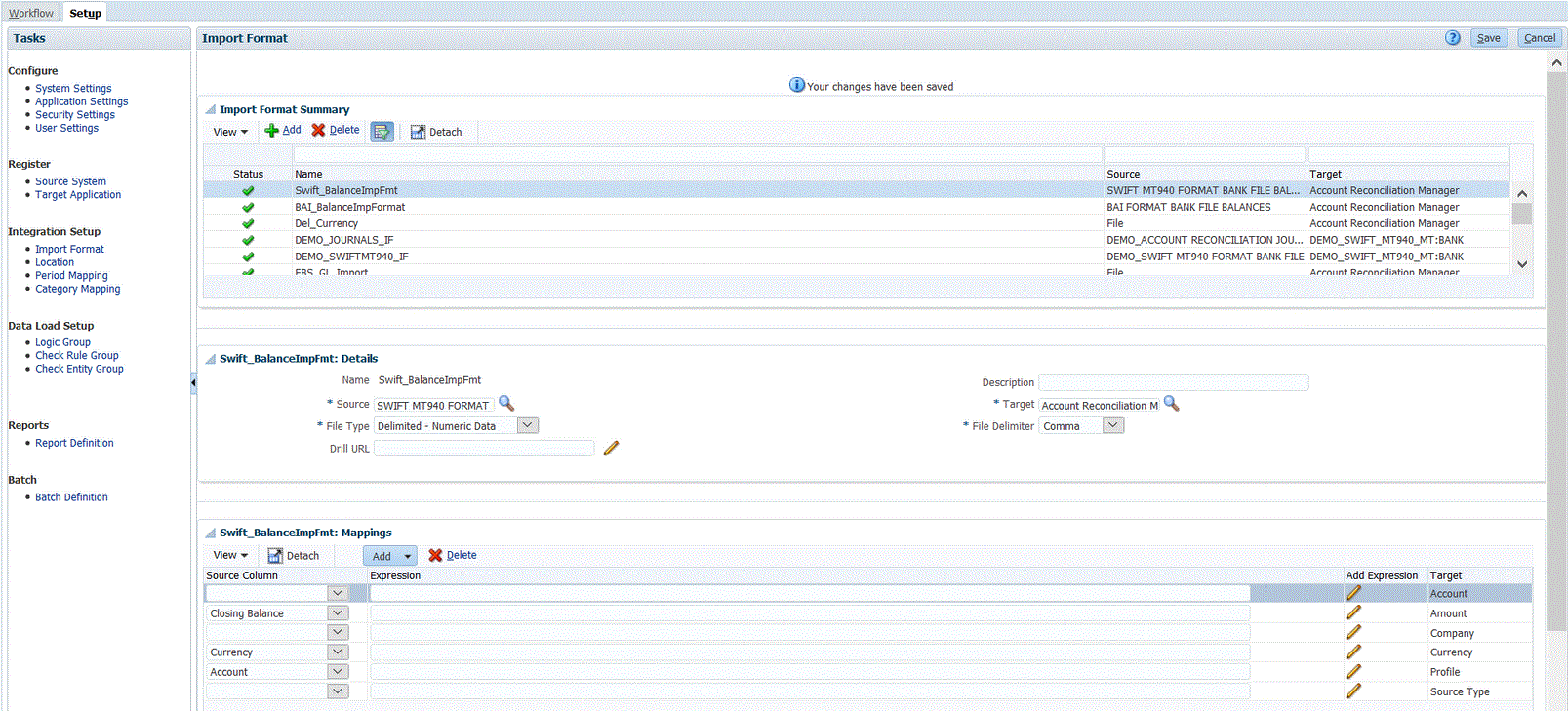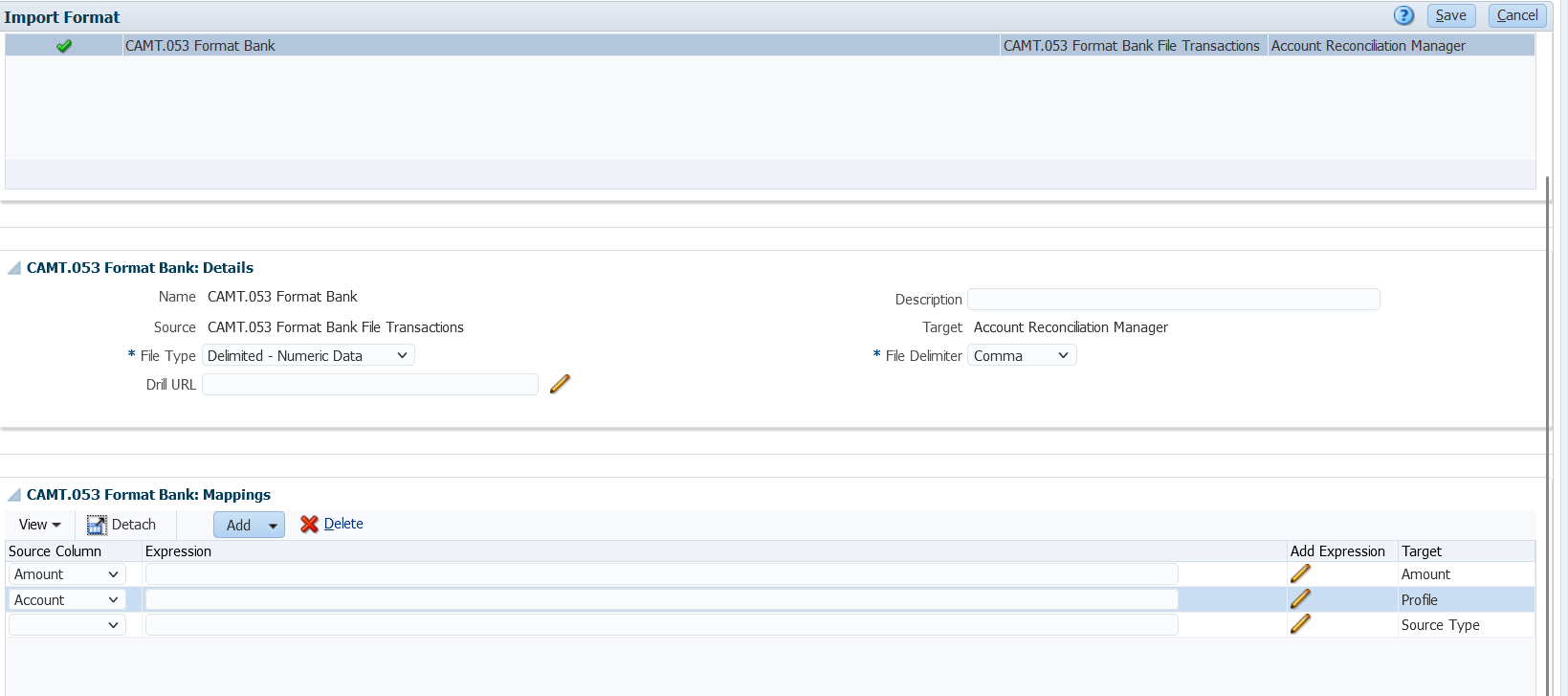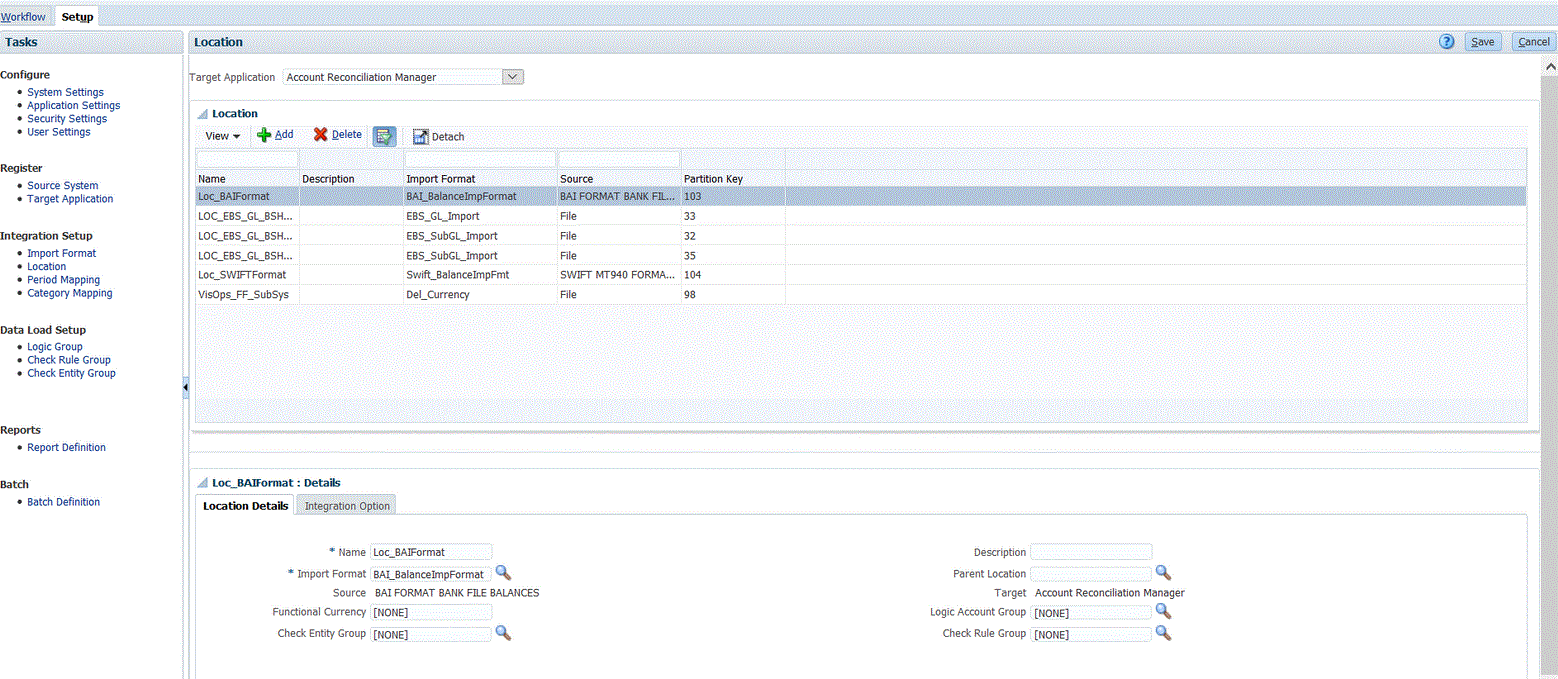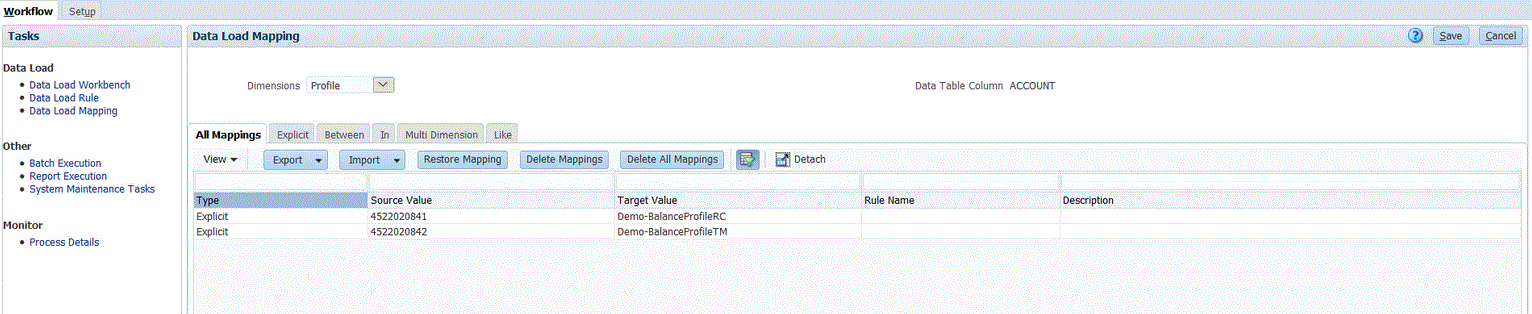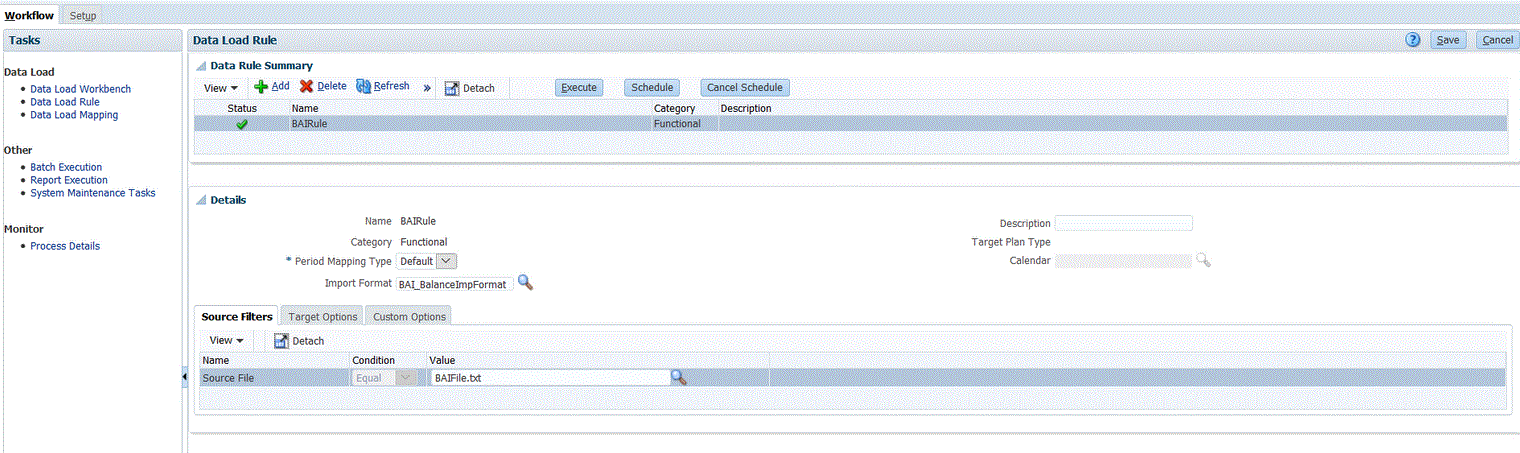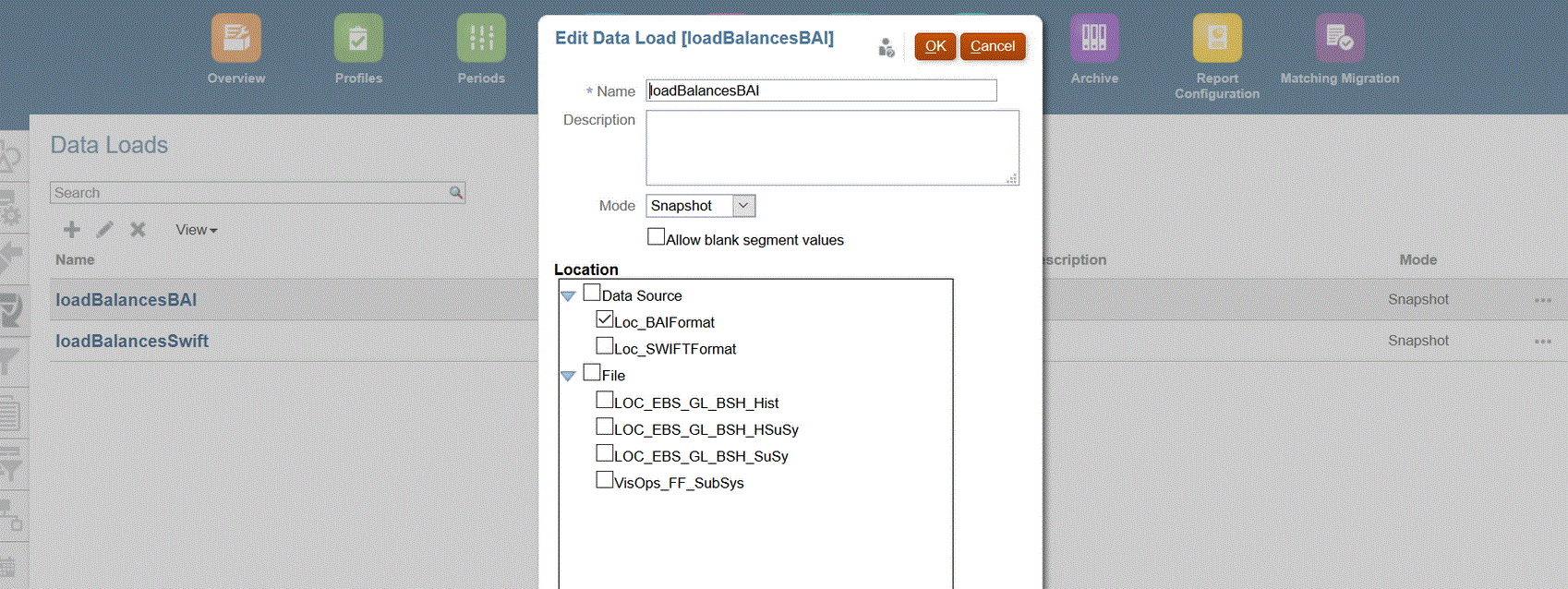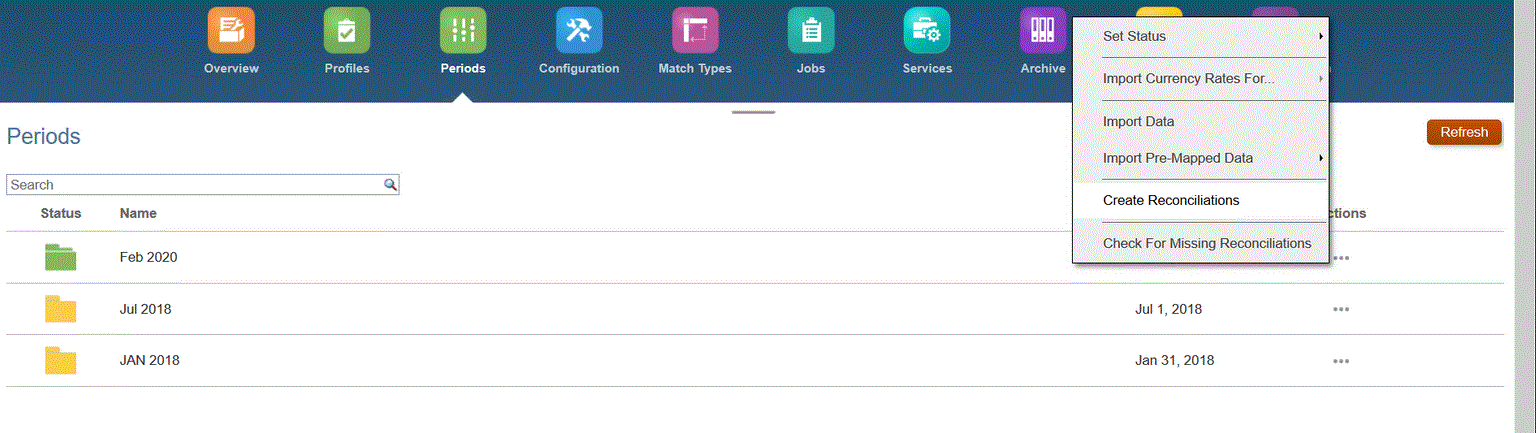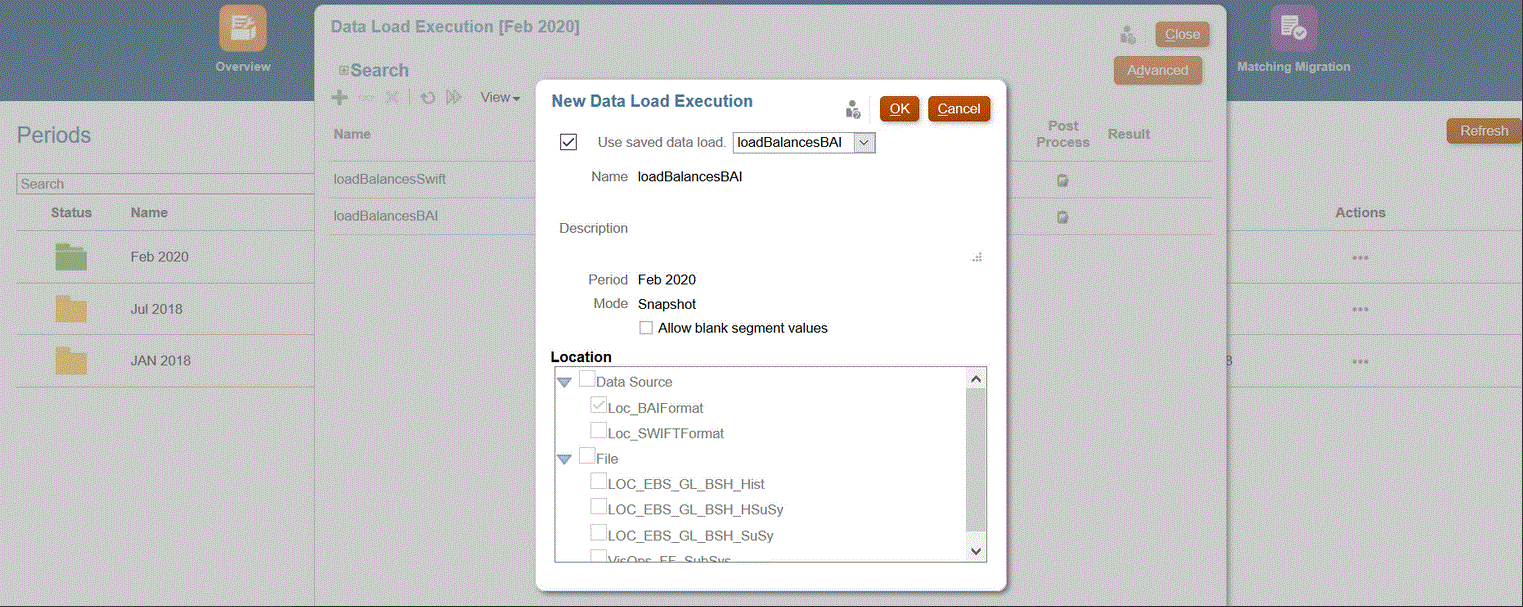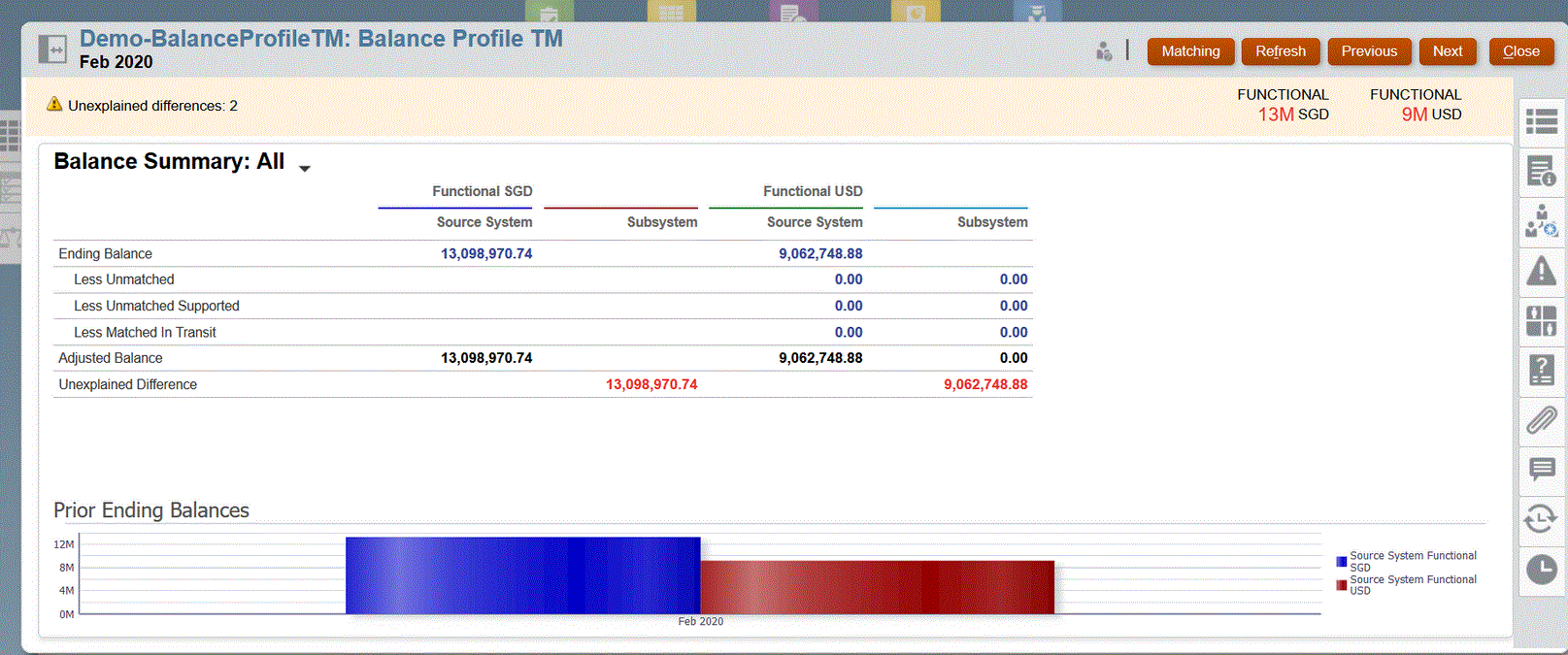Integrazione di saldi file bancario formato BAI, SWIFT MT940 o CAMT.053
Quando si carica un file dei dati bancari, è necessario creare un'origine dati associata a un sistema di origine per il file dei dati bancari. Gestione dati converte i formati file BAI, SWIFT MT940 o CAMT.053 in un formato CSV.
L'applicazione di origine per un saldo file bancario in formato BAI include le colonne e le intestazioni costanti predefinite seguenti:
- Closing Balance
- Currency
- Tipo di transazione
- Currency
- Data del rendiconto
- Account
L'applicazione di origine per i saldi di un file bancario in formato Swift MT940 include le colonne e le intestazioni costanti predefinite seguenti:
- Closing Balance
- Currency
- Tipo di transazione
- Currency
- Data del rendiconto
- Account
L'applicazione di origine per un file rendiconto bancario CAMT.053 include le colonne e intestazioni costanti predefinite elencate di seguito.
- Account
- Closing Balance
- Currency
- As Of Date
Nota:
I codici BAI da 100 a 399 sono per crediti bancari (numeri positivi), mentre da 400 a 699 sono per debiti bancari (numeri negativi).
I codici BAI specifici della banca superiori a 699 verranno considerati da Gestione dati come crediti bancari (numeri positivi) per impostazione predefinita. Se è necessario che un qualsiasi codice specifico incluso in questo intervallo venga considerato come debito bancario (numero negativo), è possibile utilizzare Mapping SQL (fare riferimento alla sezione Creazione di script di mapping) per aggiornare l'importo come numero negativo, come mostrato nell'esempio sotto riportato.
AMOUNTX=
CASE
WHEN UD7 = '868' THEN AMOUNT*-1
ELSE AMOUNT
ENDPer aggiungere un sistema di origine di saldi file bancario formato BAI, SWIFT MT940 o CAMT.053, procedere come segue.